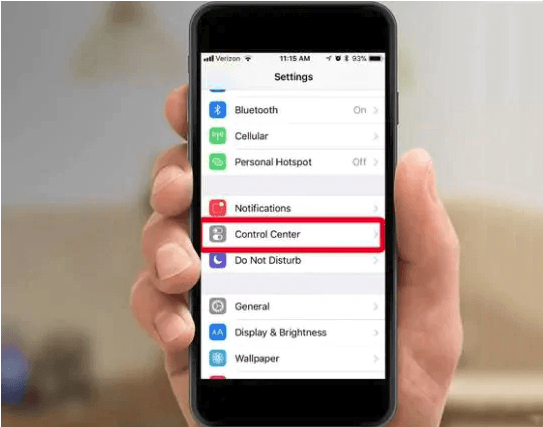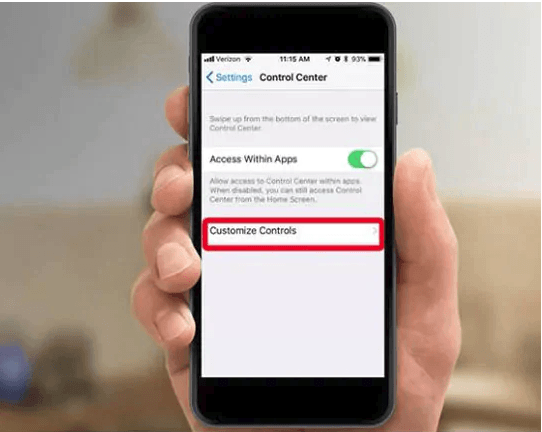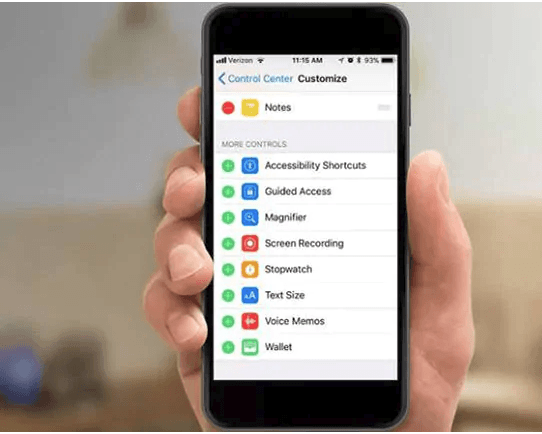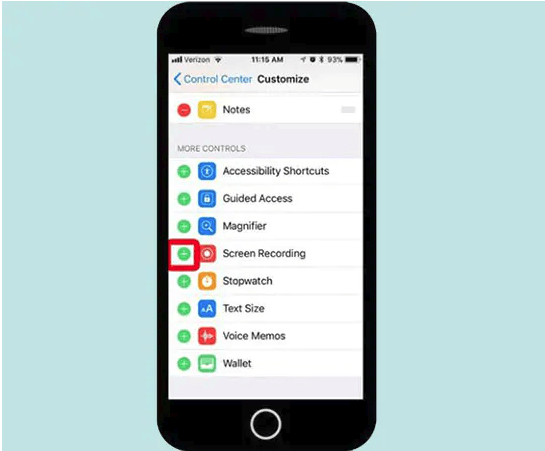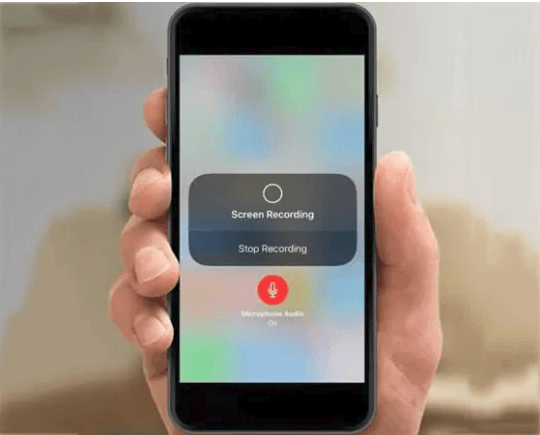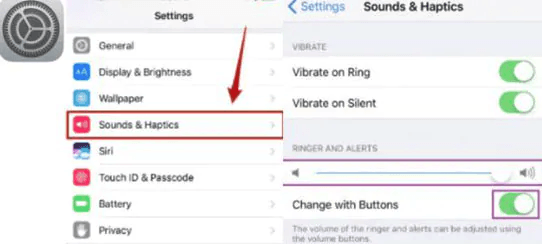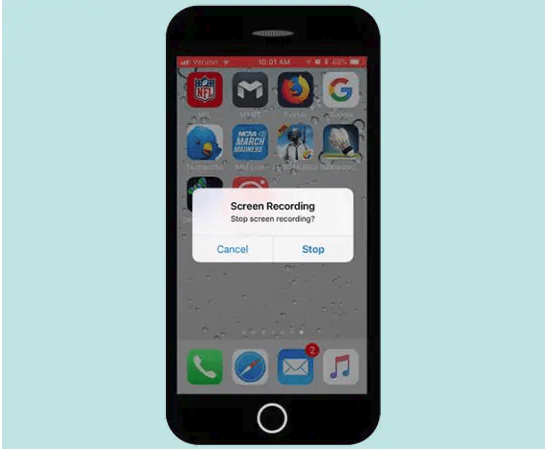Возникли проблемы с пониманием вашего друга по телефону? Ясный разговор без какого-либо вмешательства стал важным для людей, которые чувствовали близость по телефону. Так как Apple, например, обновила новые функции в системах iOS, основные проблемы окружающей среды были исправлены с помощью новых функций, таких как запись экрана. Итак, давайте внимательно рассмотрим, как на экране iPhone записывать видео со звуком?
Как включить на iphone запись экрана
Для записи звука на вашем iPhone , первый шаг, чтобы получить возможность записи экрана. Благодаря новым обновлениям в системах iOS компания Apple исправила основные проблемы, позволяющие настроить Центр управления после добавления функции записи экрана. Таким образом, вы сможете записывать и делиться своим контентом со своим другом или семьей без какого-либо вмешательства.
Кроме того, он не только принесет вам удобство и простоту использования после включения этой функции, но также улучшит качество звука благодаря четкому разговору. Благодаря совместимости с различными системами iOS, такими как iOs11 или новее, вы можете просматривать записи звука на вашем устройстве iOS, следуя инструкциям cf-ниже:
Шаг 1. Запустите ваши настройки.
Шаг 2. Нажмите на Центр управления.
Шаг 3. Выберите дополнительный контроль.
Шаг 4. Прокрутите вниз и нажмите на Запись экрана.
Шаг 5. Нажмите на зеленый плюс, чтобы добавить в свой Центр управления.
Настройка записи экрана на IPHONE
Переходя ко второму шагу, вы теперь готовы настроить запись экрана, как только вы включили функцию записи экрана. Различные функции, такие как микрофон и звонок, будут выполнять ваш голос, будучи активированы и сохранены для ваших будущих записей. Однако, если вы отключите оба звука, запись на экране будет беззвучной, и вы не сможете захватить звук.
В любом случае, используйте инструкции ниже, чтобы отключить при необходимости. Поэтому убедитесь, что вы правильно установили правильные настройки, следуя инструкциям.
Шаг 1. Проведите пальцем вверх от нижней части экрана, чтобы войти в Центр управления.
Шаг 2. Нажмите долгое нажатие на значок записи экрана.
Шаг 3. Нажмите кнопку звука микрофона, чтобы включить.
Шаг 4. Отрегулируйте звук и громкость, нажав вверх в настройках звука и звука
Как сделать запись экрана IPHONE
Все, что вы хотите записать, запись экрана iPhone предлагает вам полную свободу, захватывая высокое качество звука. Даже если ваши настройки не сбалансированы, ваше звуковое сообщение будет отправлено быстро и будет ретранслировано с чистым звуком и качественным звуком, чтобы ваш друг, родственник или семья могли вас понять. Что касается процесса, iPhone обновил новую простую и безопасную версию, которую вы можете теперь захватывать и делиться всеми своими лучшими моментами в любом месте без каких-либо трудностей.
Это может сэкономить ваше время или защитить вас в особых случаях. Быстрее и намного удобнее, чем звонить на стационарные или мобильные телефоны, если вы хотите записать запись с экрана, следуйте инструкциям:
Шаг 1. Проведите вверх от нижней части экрана, чтобы войти в Центр управления.
Шаг 2. Нажмите Начать трансляцию.
Шаг 3. Закройте Центр управления.
Шаг 4. Перейдите к записи.
Шаг 5. Нажмите на красную полосу в верхней части экрана и остановитесь, если не хотите продолжать.
Однако будьте внимательны со своей средой, когда отправляете аудио сообщение. Ваше окружение может быть шумным, вызывая некоторые трудности со слухом. После того, как вы заполнили свое аудио сообщение, на ваше устройство iOS будет отправлено уведомление, чтобы вы могли легко поделиться в своем центре управления и создать резервную копию в облачной системе всех ваших лучших моментов.
Как использовать другое приложение
Итак, вы решили просмотреть стороннее приложение, возможно, потому что оно бесплатное, предлагает быстрое время загрузки и ранжирования и т. Д. Даже если оно имеет те же функциональные возможности, что и запись экрана iPhone, оно может не стоить. Поскольку сторонние приложения не являются официальными и лицензированными, эти приложения не имеют никаких мер безопасности по сравнению с Apple и не будут хранить ваши записи так долго. Учитывая, что ваше звуковое сообщение не будет защищено, уплата лицензионного сбора, таким образом, является одной из лучших альтернатив для защиты вашей конфиденциальности и защиты вашего звукового сообщения.
Поэтому, в зависимости от вашего выбора, рекомендуется найти один из лучших сторонних приложений в Интернете и ознакомьтесь с конкретными деталями, такими как отзывы, оценка, меры безопасности и т. д. Это улучшит процесс принятия решений перед загрузкой нового официального приложения и вызовет новые проблемы на вашем устройстве iOS.
Итоги и советы
В заключение, Apple резко изменила способ общения с пользователями Apple, выпустив новую обновленную версию на устройствах iOS. Удобная, быстрая и безопасная запись экрана — это лицензионная плата, которая обеспечивается Apple, которая обеспечивает высококачественный звук и в реальном времени передает ваше сообщение без каких-либо помех. Следуя прямым шагам, вы сможете включить запись экрана, настроить и настроить микрофон и звонок на устройстве iOS и, наконец, записать свое звуковое сообщение. Однако, если вы предпочитаете использовать стороннее приложение, необходимо предпринять некоторые меры предосторожности, читая подробные сведения в Интернете.